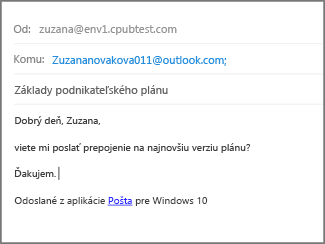Hľadáte kontakty v aplikácii Pošta pre Windows 10 ?
Aplikácia Pošta používa aplikáciu Ľudia na Windows 10 na ukladanie kontaktných informácií. Keď otvoríte novú správu v pošte pre Windows 10, začnite písať meno alebo e-mailovú adresu kontaktu a pošta na Windows 10 bude vyhľadávať v aplikácii Ľudia a zobraziť zoznam návrhov, z ktorých si môžete vybrať. Ak program nedokáže nájsť správnu osobu, môžete vybrať položku vyhľadávací adresár.
Ak do aplikácie Pošta pre Windows 10 pridáte konto Outlook.com, vaše kontakty v Outlook.com sa automaticky uložia v aplikácii Ľudia.
Odoslanie e-mailu kontaktu uloženému v aplikácii Ľudia
Ak poznáte meno alebo e-mailovú adresu kontaktu, môžete začať zadávať niekoľko prvých písmen mena alebo e-mailovej adresy a pošta pre Windows 10 navrhne zhodné kontakty.
Poznámka: Kontakty nie je možné odstrániť zo zoznamu navrhovaných kontaktov.
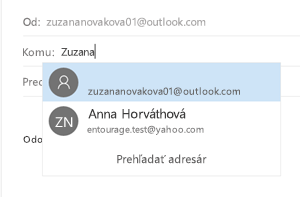
Vyberte kontakt, do ktorého chcete pridať svoju e-mailovú adresu, do e-mailu Komu . Ak sa nenájde žiadna zhoda alebo návrhy neobsahujú požadovanú adresu, vyberte položku vyhľadávací adresár.
Odoslanie e-mailu kontaktu z aplikácie Ľudia
E-mail môžete odoslať aj priamo z aplikácie Ľudia.
-
V ľavom dolnom rohu Windowsu 10 vyberte tlačidlo štart

-
Začnite písať ľudía na ľavej table, keď Windows navrhne aplikáciu ľudia , vyberte aplikáciu, ktorú chcete otvoriť.

-
Do vyhľadávacieho poľa v ľavej hornej časti zadajte meno osoby, ktorej chcete e-mailovú správu odoslať.
-
Vo Windowse sa navrhne jedna alebo viacero zhôd. Vyberte tú, na ktorú chcete odoslať e-mailovú správu.
-
V profile s kontaktmi danej osoby kliknite na jej e-mailovú adresu.
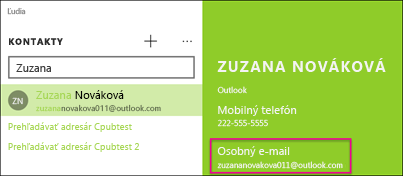
Poznámka: Meno kontaktu, ktorý ste vybrali, musí mať platnú e-mailovú adresu.
-
Po zobrazení výzvy na výber e-mailovej aplikácie kliknite na položku Pošta. Ak sa použije, začiarknite políčko vždy použiť túto aplikáciu .
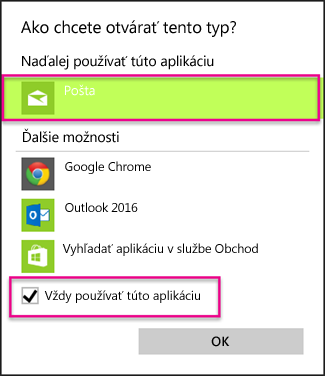
-
Ak máte k aplikácii Pošta priradené viaceré kontá, vyberte konto, z ktorého chcete e-mailovú správu odoslať.
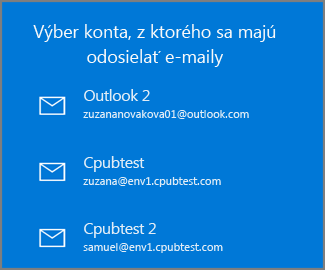
-
V časti Pošta vyplňte riadok Predmet, zadajte text do tela správy a potom kliknite na položku Odoslať.